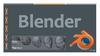Similar presentations:
Blender. Заглянем внутрь объекта
1.
Заглянем внутрь объектаТема №2
2.
Из чего состоит объект?3.
Режим редактирования объектаРежим Edit Mode
Для входа в режим редактирования можно нажать Tab
Или выбрать соответствующий пункт в списке режимов
Обратно вернуться можно нажав Tab или выбрав Object Mode
4.
Как изменять объект?Переключать режим можно на Ctrl+Tab или нажав на
соответствующую кнопку на нижней панели в режиме
редактирования.
5.
Свойства объектовИзменение параметров объекта при добавлении
Когда ты добавляешь
объект на сцену, его можно
настроить.
Слева, на панели
инструментов, сразу после
добавления появится
окошко со свойствами. Они
уникальны для каждого
типа объектов.
Вызвать это окошко в более
удобном виде можно нажав
кнопку F6, после
добавления объекта.
6.
Способы выделенияВыделение прямоугольником
Выделение
прямоугольником
активируется кнопкой B.
После этого мы можем
двигать мышью для
изменения области
выделения.
ЛКМ подтверждает выбор
7.
Способы выделенияВыделить всё и выделение через один
Кнопка A выделяет всё, либо снимает
выделение полностью.
Бывают случаи, когда нужно выделить
вершины или полигоны через один. Для
этого нужно:
2. Выделить все вершины, которые нужно
выделить через один (включая и те, что
не должны быть выделенными)
3. На нижней панели в меню Select
выбрать пункт Checker Deselect. Он
снимает выделение в шахматном
порядке.
8.
9.
Способы выделенияВыделение кистью
Выделение кистью активируется
кнопкой C.
После этого мы можем как бы
красить вершины с помощью
ЛКМ.
СКМ — снимает выделение.
Esc — выход из режима
выделения кистью
10.
Способы выделенияВыделение кольца
Часто бывает нужно выделить все
точки соединённые между собой на
одной линии. Например, чтобы
сделать горлышко бутылки толще,
нужно выделить все точки по кругу на
горлышке.
Для этого можно использовать Alt +
ПКМ

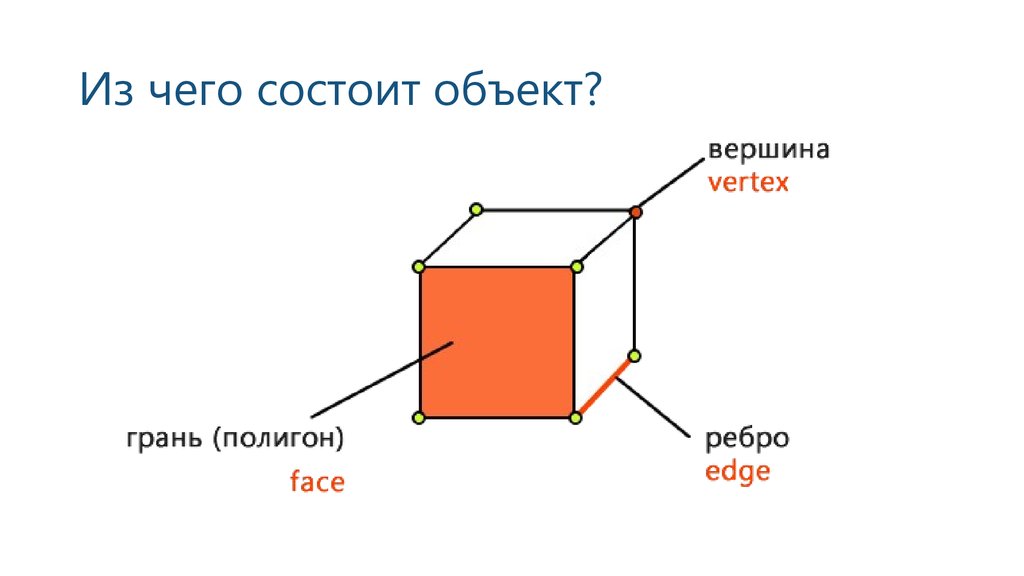
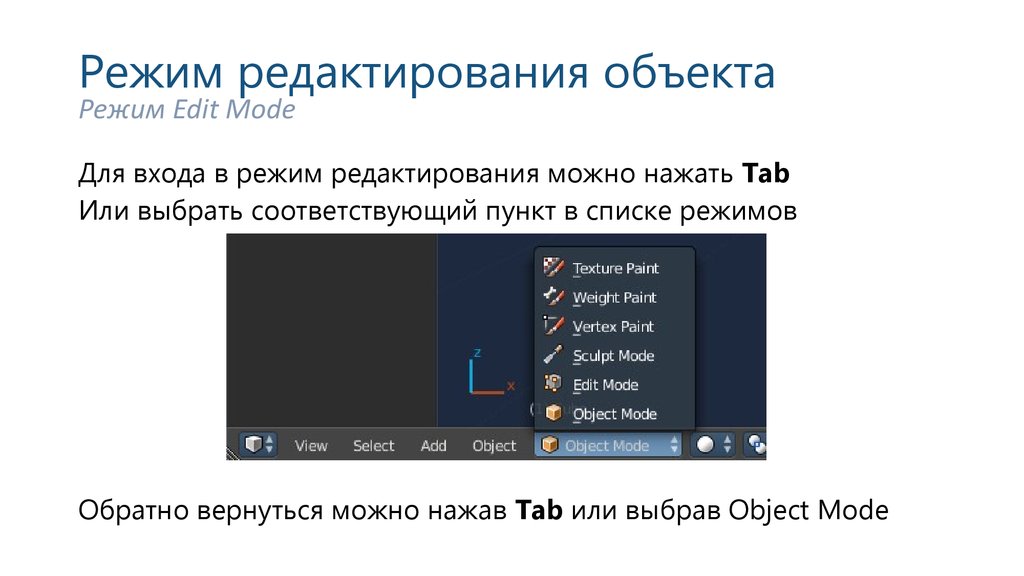
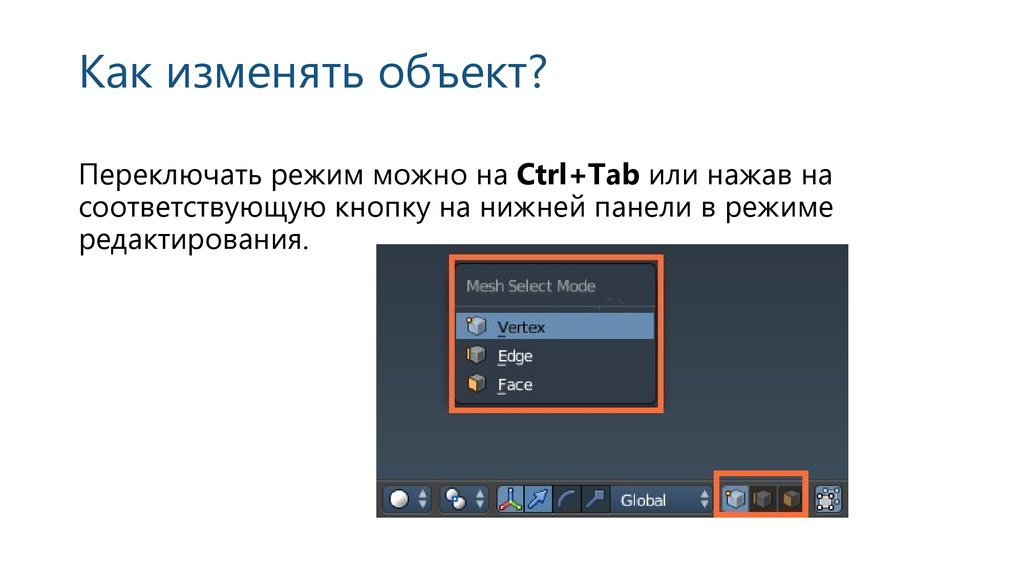
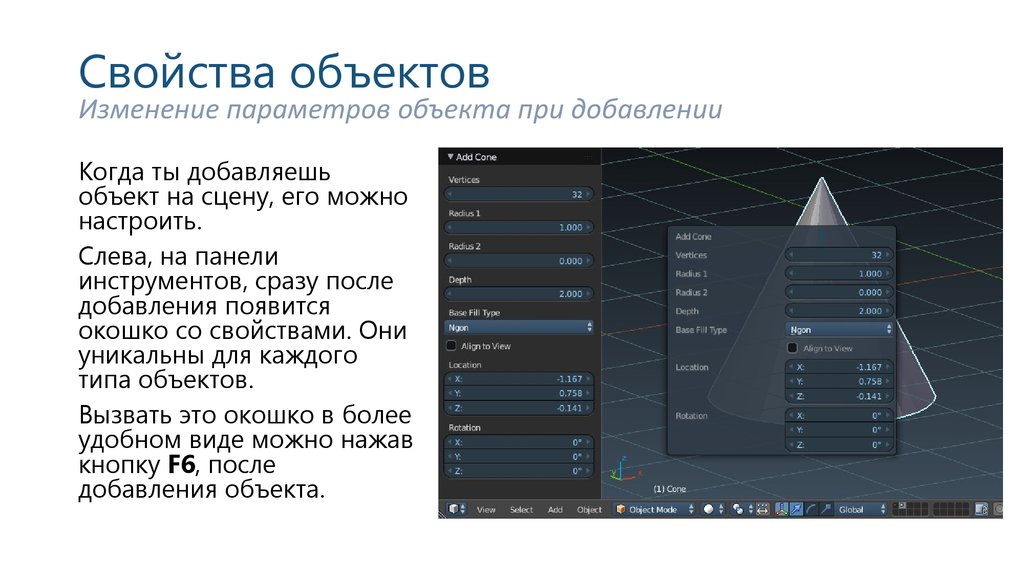


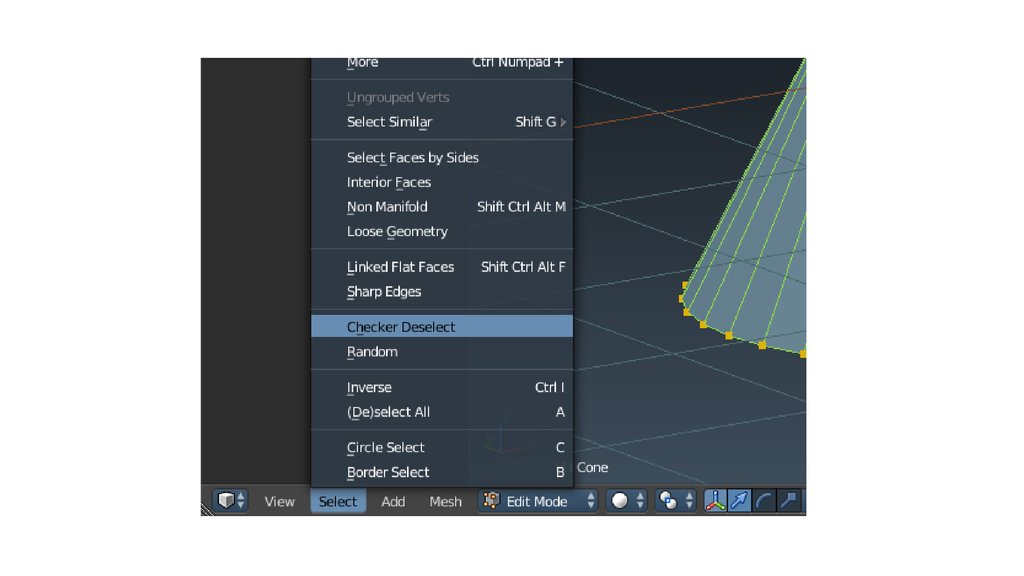
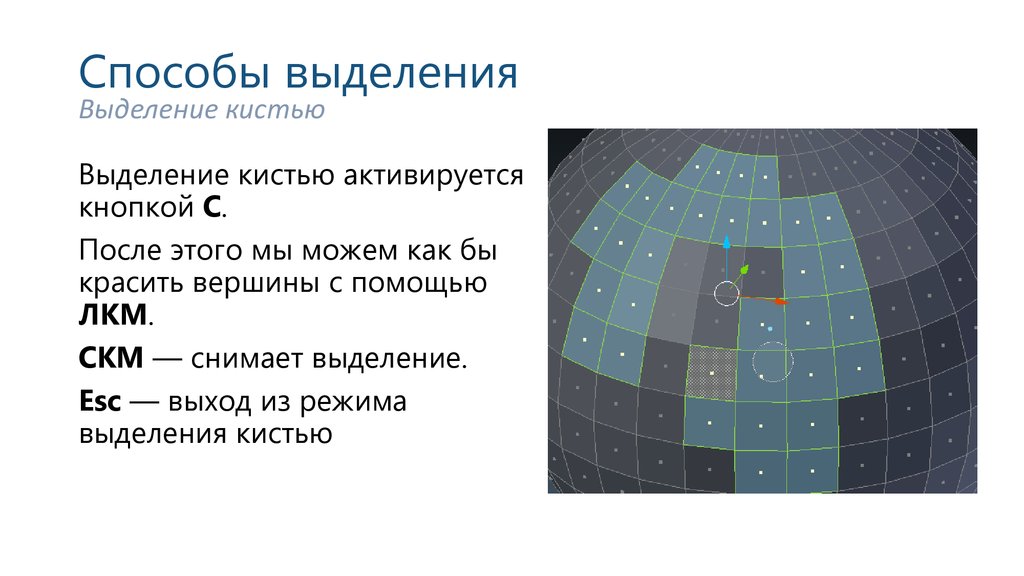

 software
software